AI编程入门
在传统的编程模式中,开发程序是一项高度专业化的任务。程序员需要具备深厚的技术背景,掌握至少一门编程语言比如 Python 、Java 、C++ 等等。并且要对复杂的逻辑和算法有清晰的理解。他们通过编写一行行代码,精确地告诉计算机每一步该怎么做。但这个过程需要深厚的专业知识、严谨的逻辑思维和极大的耐心。且门槛较高、开发周期较长。
然而,随着 AI 人工智能技术的飞速发展,编程的方式正在迎来革命性的变化。现在,我们迎来了一个全新的阶段:你不再需要精通晦涩难懂的编程语法,甚至不需要直接面对复杂的代码编辑器。取而代之的是,你可以像和朋友聊天一样,用自然、日常的语言,向一个强大的 AI 大模型(比如我们常说的 DeepSeek、ChatGPT、豆包等)描述你的需求。
想象一下,你只需要告诉 AI:"我想要一个能计算两个数之和的小程序。" 或者 "帮我设计一个简单的网页,上面有个按钮,点击后能显示'你好,世界!'"。然后,这个 AI 大模型就像一个超级能干的编程助手,它会理解你的意图,迅速生成相应的代码,甚至可能是一个可以直接运行的程序。
所以,我们可以这样理解:用自然语言进行 "对话" + 背后强大的 "AI 大模型" 智能处理 = 这就是 AI 编程的核心。
AI 编程的核心在于利用强大的 AI 大模型来辅助甚至主导编程过程。这些 AI 大模型经过海量数据的训练,具备了理解和生成代码的能力。通过简单的对话聊天,即使是非专业的用户,也能够与 AI 大模型交互,快速生成所需的程序代码。
这种模式的出现,极大地降低了编程的门槛,使得更多的人能够参与到软件开发中来。无论是初学者还是有一定基础的开发者,都可以借助 AI 大模型的智能辅助,快速实现自己的想法,提高开发效率。
主流AI编程IDE对比
市面上流行的 AI 编程 IDE(集成开发环境)有很多,下面对比几款主流 AI 编程工具,看看它们各自的特点和区别。
| 工具名称 | 类型 | 核心功能 | 支持模型 | 价格 | 优势 | 劣势 |
|---|---|---|---|---|---|---|
| GitHub Copilot | IDE 插件 | 代码补全、Copilot Chat、支持多种语言 | GPT-4o、Claude 3.7 等 | 个人用户每月 10 美元或每年 100 美元 | 代码补全能力强、支持广泛语言、成熟社区 | 对整个代码库的理解有限,基本重构能力较弱 |
| Cursor AI | 独立 IDE | 代码生成、重构、自然语言编辑、多文件协作 | OpenAI 系列、Claude 系列、DeepSeek 系列 | 免费版,Pro 版每月 20 美元 | AI 编程第一选择,最强 AI 编程 IDE,接入新模型的速度非常快,适合专业开发 | 价格较高 |
| Windsurf IDE | 独立 IDE | AI Flow 动态思维画布、实时差分评估、本地优先 AI | OpenAPI 系列、DeepSeek 系列 | 免费版,Pro 版每月 15 美元 | 本地运行 AI 模型、快速性能、以 Web 为中心 | 还不够成熟,需要高端硬件 |
| Trae | 独立 IDE | 自然语言到代码的转化、低代码开发 | Claude 3.5、DeepSeek R1 | 免费 | 国产工具,免费且有潜力 | 功能相对基础,社区支持有限 |
| Codeium | IDE 插件 | 代码生成、聊天、搜索功能 | 未明确 | 免费 | 免费使用,支持多种语言和 IDE | 功能相对基础 |
**简单小结一下: **
-
如果你要深度体验一波 AI 编程的魅力,首选 Cursor。Cursor 是一款以 AI 为核心的代码编辑器,它基于 Visual Studio Code(VS Code)开发,继承了 VS Code 的强大功能,并在此基础上加入了深度集成的 AI 功能。
-
如果你是国产爱好者且想免费白嫖,首选字节跳动出品的 Trae。
Cursor快速入门与配置
ctrl+k 选中部分代码进行AI操作
ctrl+l 调出chat窗口进行AI操作
Cursor简介
Cursor 是一款基于人工智能的现代代码编辑器,由 Anysphere 公司开发。Cursor 是基于 VS Code 开发的一款编辑器,它在保留 VS Code 强大功能和熟悉操作体验的同时,专注于集成 AI 技术,帮助开发者更高效地编写代码。
另外国内阿里与字节也有基于 VS Code 开发的 IDE:
- 阿里 Lingma IDE :lingma.aliyun.com/
- 字节 Trae :www.trae.com.cn/
核心特征:
- AI 原生设计:从底层架构就融入了 AI 能力,而非后期添加的插件
- 智能代码生成:通过自然语言描述快速生成代码片段
- 上下文感知:深度理解项目结构和代码关系
- 实时协助:在编程过程中提供即时的建议和优化
- 多模型支持:集成了多种先进的大语言模型
Cursor 与传统 IDE 的区别
| 功能特性 | 传统 IDE | Cursor |
|---|---|---|
| 代码补全 | 基于语法分析和已有代码的静态补全 | AI 驱动的智能补全,理解上下文和意图 |
| 代码生成 | 依靠预设模板和代码片段 | 通过自然语言描述生成完整代码逻辑 |
| 问题解决 | 需要手动查找文档、Stack Overflow 等 | 内置 AI 助手,即时解答编程问题 |
| 代码理解 | 提供语法高亮和基础结构分析 | 深度理解代码逻辑,提供详细解释 |
| 重构优化 | 手动操作,依赖开发者经验 | AI 智能分析并建议最佳重构方案 |
| 学习支持 | 需要外部资料和文档 | 内置技术知识,实时学习辅导 |
| 错误处理 | 显示编译错误和基础语法检查 | 预测潜在问题,提供修复建议和解释 |
| 项目理解 | 文件级别的分析和导航 | 整个项目架构的深度理解和关联分析 |
| 协作方式 | 主要依赖团队成员间的沟通 | AI 作为智能编程伙伴参与开发过程 |
| 适应性 | 需要手动配置和插件扩展 | 自动适应项目类型和编程语言特点 |
核心差异总结:
| 对比维度 | 传统 IDE | Cursor |
|---|---|---|
| 交互方式 | 基于菜单、快捷键的工具操作 | 自然语言对话 + 传统操作 |
| 学习曲线 | 需要记忆大量快捷键和功能位置 | 通过对话快速上手,降低学习门槛 |
| 开发效率 | 依赖开发者经验和熟练度 | AI 辅助显著提升编码速度 |
| 代码质量 | 主要依靠开发者技能水平 | AI 持续提供最佳实践建议 |
| 知识获取 | 需要主动搜索和学习 | 被动接收 AI 推荐和解释 |
| 问题诊断 | 基于错误信息手动排查 | AI 分析问题根源并提供解决方案 |
| 创新能力 | 受限于开发者知识范围 | AI 提供多样化解决思路 |
| 适用人群 | 需要一定编程基础 | 适合各个水平的开发者 |
如果您之前使用 VS Code,可以轻松将您的扩展、主题、设置和快捷键一键导入到 Cursor 中。
只需进入 Cursor Settings > General > Account,选择 import 导入配置文件,即可完成迁移。
Cursor会定期同步VS Code的最新版本,确保您始终使用最新的功能和优化。
为什么 Cursor 是一个独立应用,而不是 VS Code 的插件? 作为独立应用,Cursor 可以更深度地优化编辑器界面,并实现更强大的 AI 集成,例如,Cursor Tab 和 CMD-K 等功能,无法通过插件形式在现有编程环境中实现。
如何设置 Cursor?
- 点击右上角的齿轮按钮,或按下快捷键 Ctrl/⌘ + Shift + J,即可打开 Cursor 的专属设置面板。
- 您也可以通过 Ctrl/⌘ + Shift + P,输入 Cursor Settings 来打开。
为什么 Cursor 的活动栏是水平的?
默认情况下,Cursor 的活动栏是水平放置的,这是为了节省空间,方便集成聊天功能。

如果您更喜欢传统的垂直活动栏,可以按照以下步骤调整:
- 打开 Cursor 设置。
- 搜索并找到
workbench.activityBar.orientation,将其值改为vertical。 - 重启 Cursor 即可生效。
Cursor 免费版和收费版区别? Cursor 功能虽强大,但也分为免费版和收费版,不同版本之间功能区别较大。
- 免费版:免费版只能使用较差的模型,无法使用最强的编程模型,每个月仅能使用 50 次请求(可能还有更多限制),Cursor 免费用户的限制随着时间一直在增加。
- 收费版(Pro):支持无限次 tab 使用、每月 500 次高速请求,可使用各类最优的编程模型,也能使用 MAX 模式,每月费用 20 美元(约合人民币 140 元),年付更优惠。
如何充值?
在 Cursor 官网登录账户后,进入订阅页面,选择 Pro 版或 Business 版,点击 "Get Started" 或 "开始使用" 按钮。
Cursor提供多种订阅等级,以满足不同用户的需求。
Hobby 计划
- 14 天 Pro 试用(包含 250 次快速高级模型使用)
- 50 次慢速高级模型使用
- 2000 次代码补全使用
Pro 计划
- 每月 500 次快速高级模型使用
- 无限次慢速高级模型使用
- 无限次代码补全使用
- 每月 10 次 o1+mini 使用
Business 计划
- 使用量与 Pro 计划相同
- 全组织范围强制启用隐私模式
- 集团团队账单管理
- 管理员仪表盘,查看使用统计
- 支持 SAML/OIDC 单点登录 (SSO)
高级模型
GPT-4、GPT-4o 和 Claude 3.5 Sonnet 均被视为高级模型。每次 Claude 3.5 Haiku 的请求计为 1/3 次高级模型请求。
Pro 试用
所有新用户均可享受 14 天 Pro 试用,试用期间可使用所有 Pro 功能以及 250 次快速高级模型请求。14 天试用期结束后,未升级的用户将自动降级为 Hobby 计划。
快速与慢速请求
默认情况下,Cursor 服务器会尽量为所有用户提供快速高级模型请求。但在高峰时段,快速请求额度用尽的用户将被移至慢速请求池,即等待快速请求可用的队列中。该队列是公平的,Cursor 会尽力缩短队列等待时间。如果您需要更多快速请求且不想等待,可以在设置页面购买额外额度。
查看使用情况
您可以在 Cursor 设置页面查看:
- 在 Cursor 应用中,进入
Cursor Settings > General > Account。 - Cursor 的使用量每月重置,重置时间基于您的订阅开始日期。
Cursor安装
- Cursor 是一款跨平台的代码编辑器,支持 Windows、macOS 和 Linux 系统。
- Cursor 官方网站下载页面:www.cursor.com/downloads。
最低系统要求
| 操作系统 | 版本要求 | 架构支持 |
|---|---|---|
| Windows | Windows 10 版本 1903 或更高 | x64, ARM64 |
| macOS | macOS 10.15 Catalina 或更高 | Intel x64, Apple Silicon(M1/M2) |
| Linux | Ubuntu 18.04+, Debian 10+, RHEL 8+, SUSE 15+ | x64, ARM64 |
硬件要求
- 内存(RAM):最低 4GB,推荐 8GB 或更多
- 存储空间:至少 2GB 可用磁盘空间
- 处理器:支持 SSE2 的 x64 或 ARM64 处理器
- 网络连接:稳定的互联网连接(AI 功能必需)
- 显示器:分辨率至少 1024x768
默认情况下访问 Cursor 官网www.cursor.com/,页面会根据你的系统自动匹配安装包,比如我是 macOS,就会出现 Download for macOS 按钮:
各系统对应安装包格式:
- Windows:下载 .exe 安装包
- macOS:下载 .dmg 镜像文件
- Linux:下载 .deb(Ubuntu/Debian)或 .rpm(RHEL/SUSE)包
Windows 系统安装步骤
- 打开浏览器,访问 Cursor 官网:www.cursor.com/。
- 点击页面上的 "Download for Windows" 按钮,下载 Cursor 安装包(exe 文件)。
- 双击下载的安装包,启动安装程序。
- 按照提示选择安装路径,建议使用默认路径。
- 点击 "Install" 按钮,等待安装完成。
- 安装完成后,点击 "Finish" 按钮,启动 Cursor 编辑器
macOS 系统安装步骤
- 打开浏览器,访问 Cursor 官网:www.cursor.com/,点击页面上的 "Download for Mac" 按钮,下载 Cursor 安装包(dmg 文件)。
- 双击下载的 dmg 文件,将 Cursor 应用程序图标拖动到 "Applications" 文件夹中,完成安装。
- 打开 "Applications" 文件夹,双击 Cursor 图标,启动编辑器。
Linux 系统安装步骤
- 打开浏览器,访问 Cursor 官网:www.cursor.com/,点击页面上的 "Download for Linux" 按钮,选择适合您 Linux 发行版的安装包(deb 或 rpm 文件)。
安装后需要注册与登录
安装包安装完成后,需要设置一些配置信息,语言建议选择中文。
如果本机之前安装过VS Code,可以导入 VS Code的扩展。
首次使用Cursor时,需要注册一个新账号或使用已有账号进行登录,也可以用Github等授权登录。
Cursor设置
第一次启动流程:
1、欢迎界面
- 选择界面语言(支持中文、英文等)
- 阅读并接受服务条款
- 选择是否发送使用数据以改进产品
2、主题与外观设置
- 选择深色 / 浅色主题
- 调整字体大小(默认、大、超大)
- 设置颜色主题(默认、高对比度等)
3、键盘快捷键方案
- 默认方案(Cursor 原生)
- VS Code 兼容方案
- Vim 模式(适合 Vim 用户)
- 自定义方案
4、编程语言检测
- Cursor 会扫描系统中已安装的开发工具
- 自动配置常用编程语言的支持
- 提示安装缺失的语言服务器
5、工作区设置
- 选择默认工作区位置
- 配置项目模板路径
- 设置自动保存选项
Cursor中文设置
Cursor 是基于 VS Code 开发的一款编辑器,所以它的扩展使用的也是 VS Code 的扩展市场。默认 Cursor 的界面是英文的,我们可以通过 VS Code 的扩展市场安装中文包。
VS Code 有一个内置的扩展市场,提供了数千个由社区和微软官方提供的扩展。接下来我们就在扩展市场中查找中文包,并安装。
VSCode 安装汉化包很简单,打开 Cursor,点击左侧安装扩展图标,在搜索框输入 Chinese:
安装完成后,重启Cursor,界面显示的就是中文了。
Cursor界面介绍
Cursor 编辑器的主界面设计简洁直观,主要由以下几个部分组成:
- 菜单栏:位于窗口的顶部,包含文件、编辑、视图、运行、工具和帮助等菜单项。
- 侧边栏:位于窗口的左侧,通常显示项目文件结构、搜索、版本控制等功能。
- 编辑区:位于窗口的中央,是编写和编辑代码的主要区域。
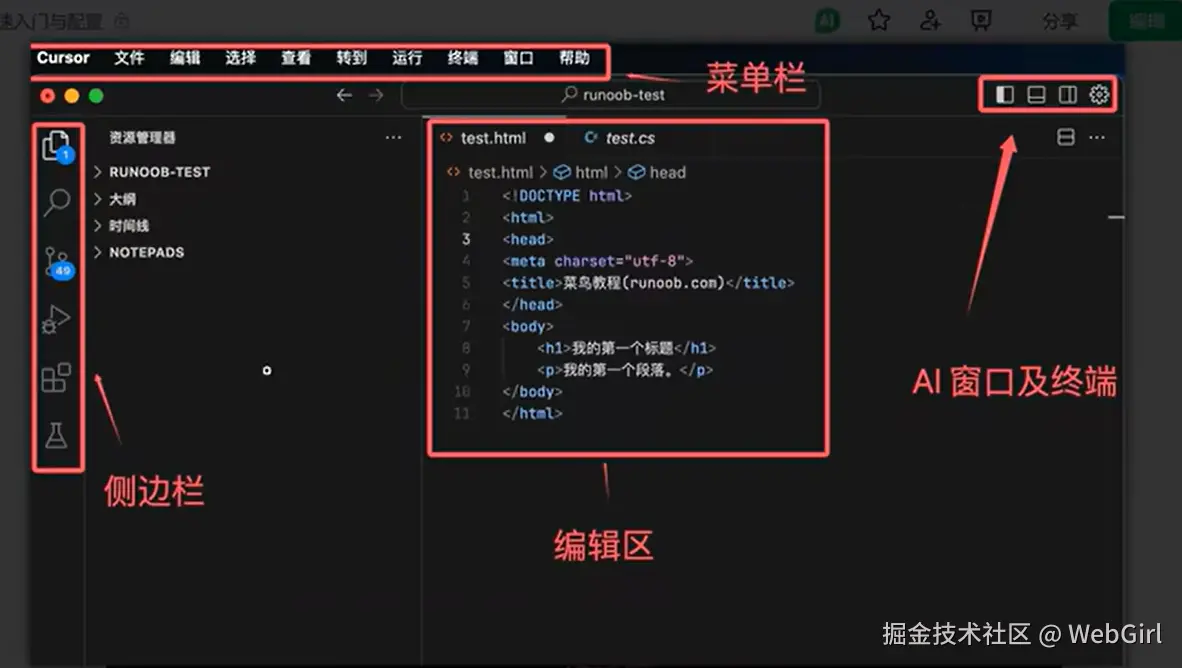
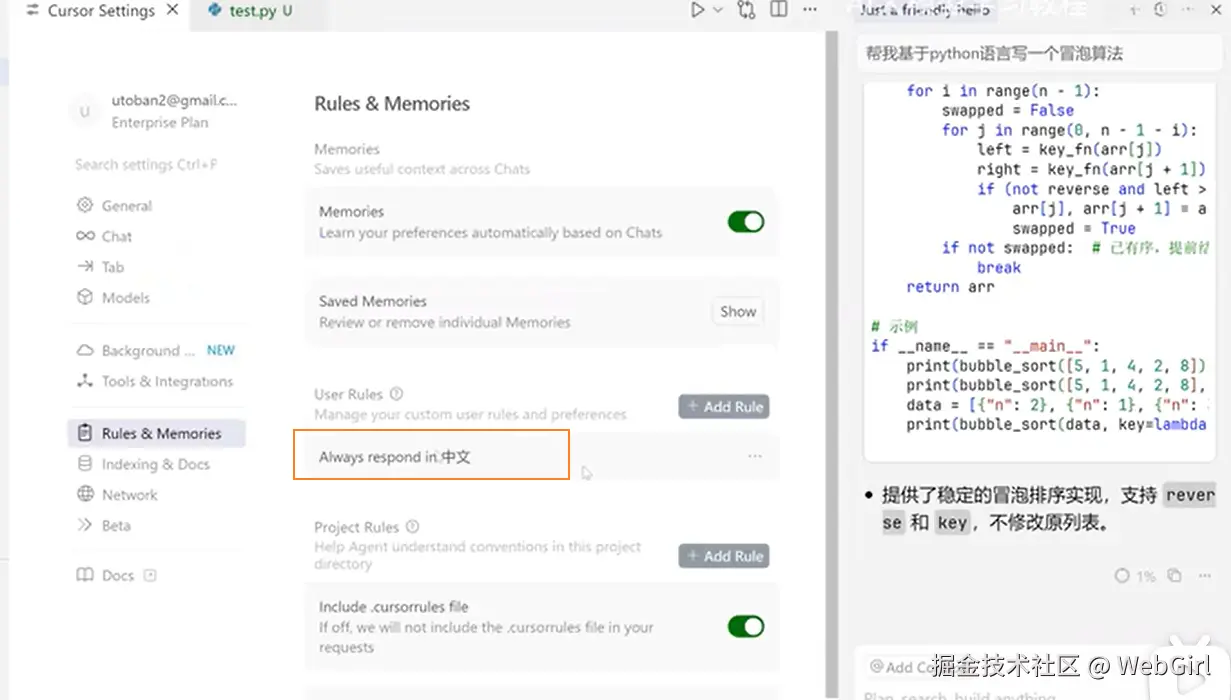
菜单详解
Cursor打开目录
我们可以在 Cursor 中打开一个代码文件,也可以在 Cursor 中打开一个目录(文件夹),这是一个简单的过程,操作都很简单。
首先,我们打开已经安装好的 Cursor,在 Cursor 首次打开时,你会看到一个项目的 Open a folder(打开目录)按钮。
欢迎界面的中间区域,有三个非常核心的按钮:
- Open project:打开本地已有的项目文件夹,适合本地开发者直接导入已有项目。
- Clone repo:直接从 Git 仓库克隆项目,支持输入 Git 仓库地址,一键拉取代码,非常方便做远程协作或开源项目学习。
- Connect via SSH:通过 SSH 连接远程服务器上的项目,非常适合远程开发场景,尤其适合云服务器上的项目调试。
- Recent projects:列出最近打开的项目。
我们也可以打开一个已存在的文件或目录(文件夹),比如我们打开一个 runoob-test,打开该目录后,它就会显示在资源管理器中:
Cursor模型设置
Cursor 强大之处就是充分利用了大模型的能力。Cursor 内置了很多大模型,当然我们可以自定义设置模型,设置也非常简单。
1、打开设置
点击右上角的齿轮图标,打开设置界面。
选择 Models (模型),可以看到系统默认已经设置了一些大模型,选择你想要的模型,如 GPT-3.5 或 GPT-4。
我们可以在列表底部 Add Model (添加模型) 按钮。
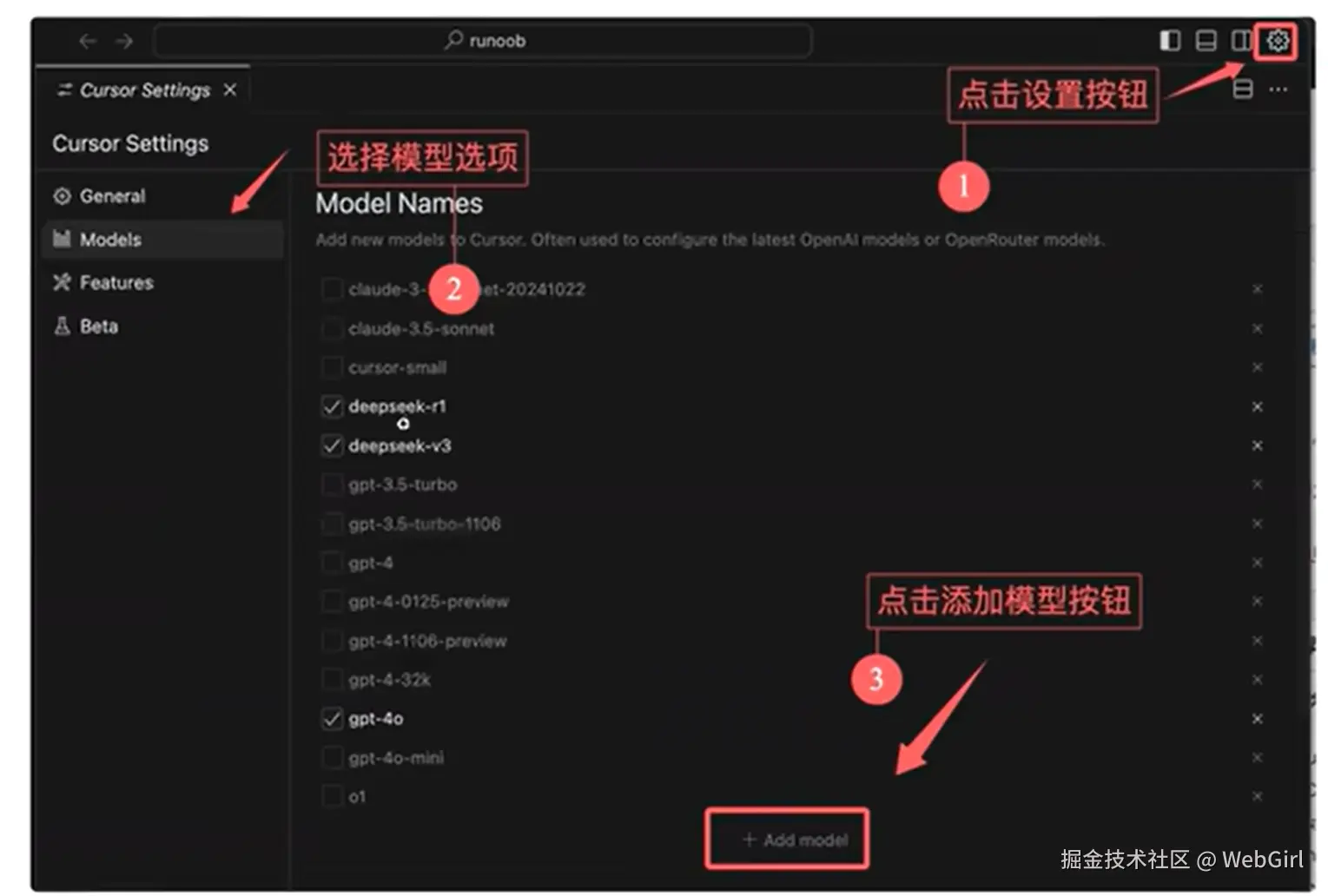
点击按钮后,会出现一个输入框,我们输入模型名,比如 deepseek-v3 及 deepseek-r1。
注意:模型名一定不能输错。
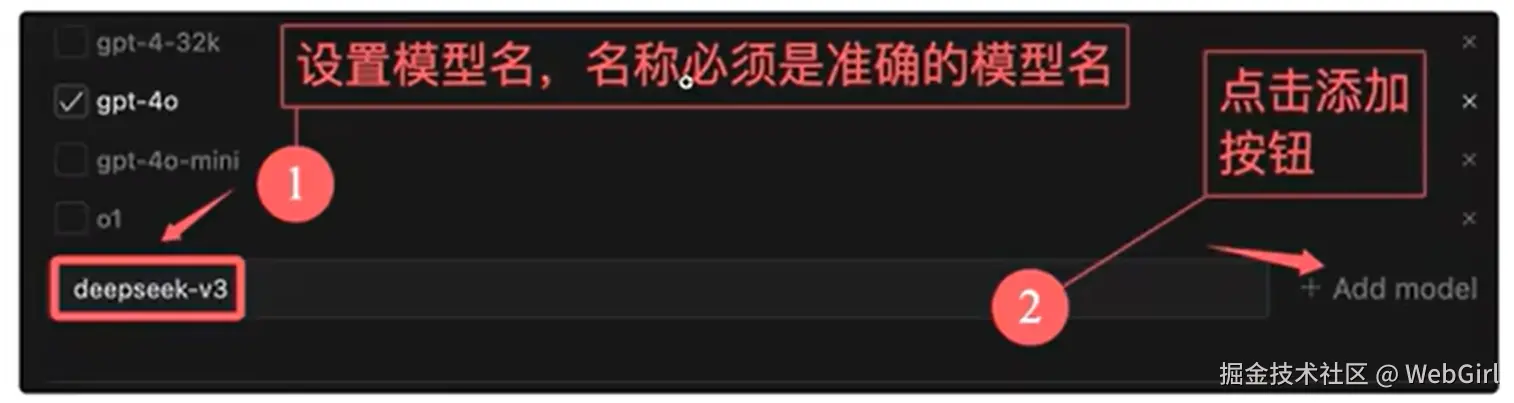
模型添加好后,我们需要设置 API key 和请求地址,在下面输入框输入即可:
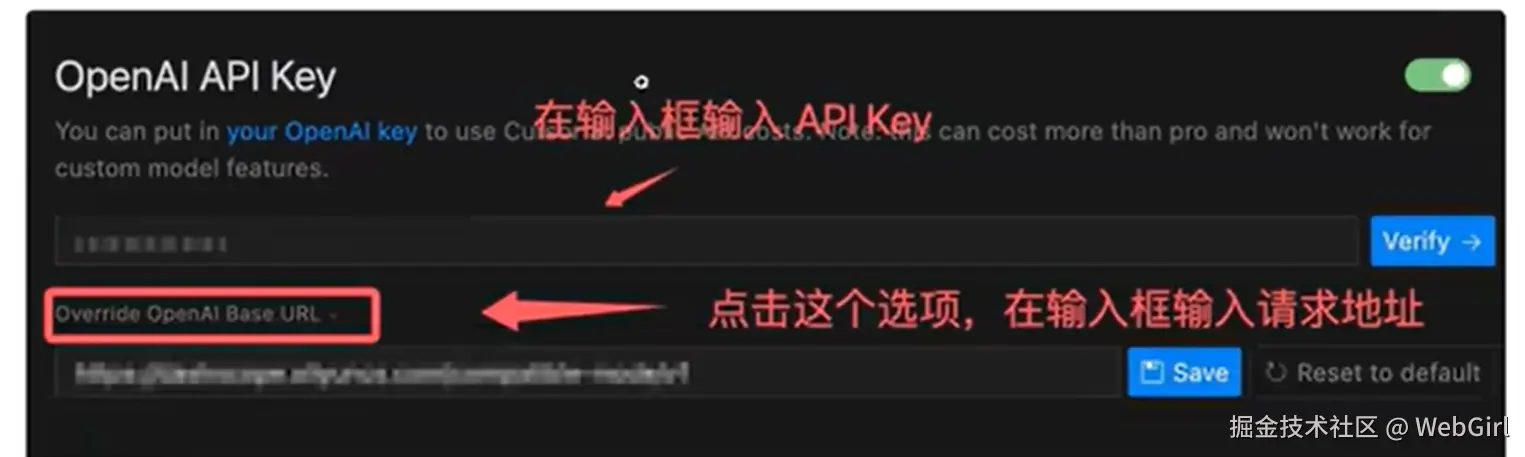
API key 和请求地址需要去大模型的官方获取,当然如果第三方平台有提供的也可以,比如 DeepSeek 的可以去官方platform.deepseek.com/usage申请:
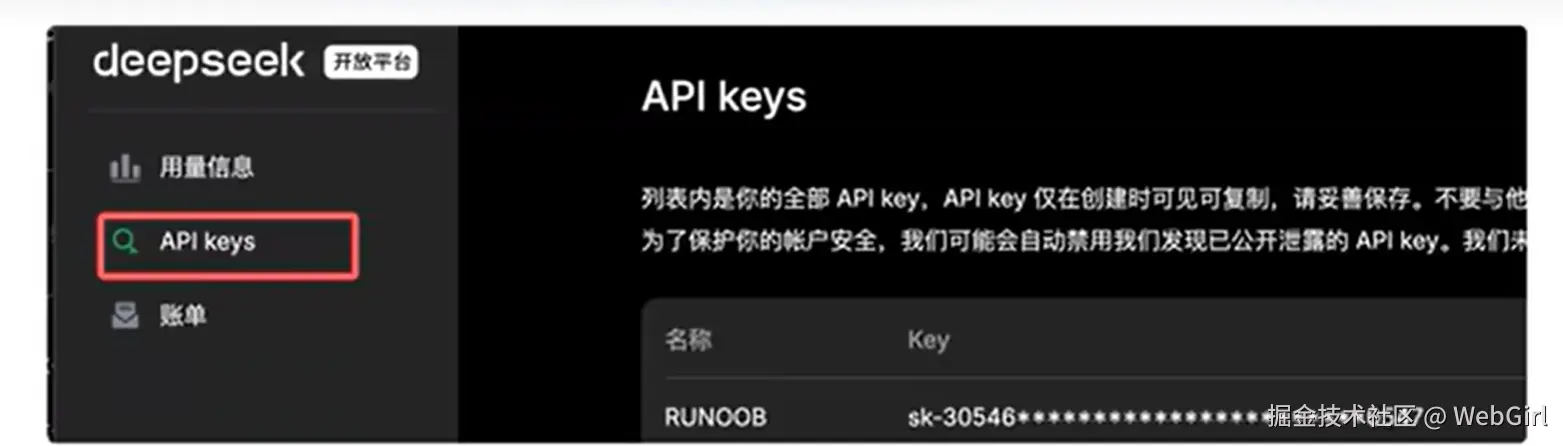
请求地址官方的接口文档都会说明,DeepSeek 的为:api.deepseek.com/chat/comple...。
设置完成后,我们可以点击 Verify 按钮,看看是否设置成功,如果没有报错信息说明成功了,模型列表中也会出现我们添加的模型,我们把其他的勾选去掉,勾选这以下两个就可以开始使用了。
Cursor code/cursor命令
Cursor 是一款基于 Visual Studio Code(VS Code)的现代化代码编辑器,所以它继承了 VS Code 的强大功能,如本文要介绍的 code 命令。
在 Visual Studio Code 中,code 或 cursor 命令是一个命令行工具,用于快速打开 VS Code 并执行一些与代码相关的操作。
code 命令直接可以帮助开发者从终端或命令提示符中直接启动 VS Code 或处理特定的任务。
最常用的方式就是使用 code 或 cursor 命令直接从命令行中打开文件目录,此时需要先安装 code 命令。
Cursor 支持将终端启动命令设置为 code 或 cursor,以便快速启动编辑器,如果本地已经安装了 VS Code,code 命令一般用在 VS Code 中,Cursor 使用 cursor 命令。
启用 Cursor 的 code 命令非常简单,先打开命令面板:
- macOS 系统快捷键:⇧⌘P(command + shift + p)
- Windows/Linux 快捷键: Ctrl + Shift + P
搜索安装 > shell command:
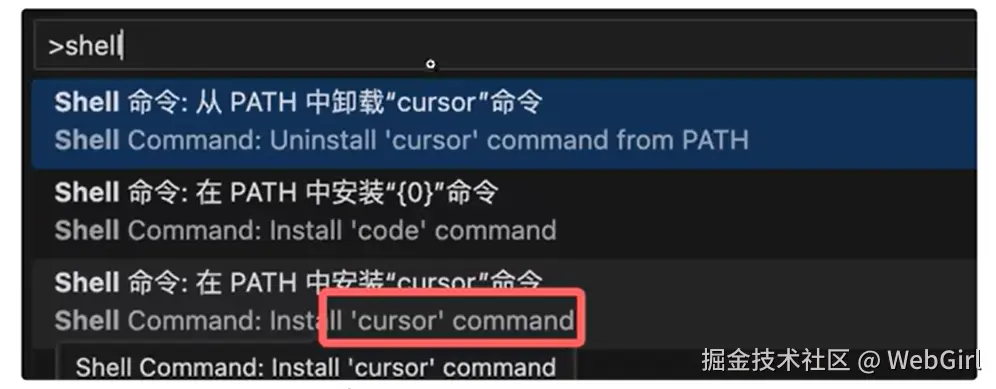
然后选择在 PATH 中安装 "cursor" 命令 - Shell Command: Install 'cursor' command in PATH 即可为系统 PATH 路径添加了 cursor 命令的引用。
我们可以通过命令行打开文件、安装扩展、修改显示语言,甚至查看诊断信息。
通过 cursor --version 查看版本信息:
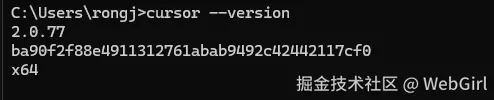
以下是一些常用的命令行选项,可以通过cursor --help 命令查看:
| 命令 | 功能说明 |
|---|---|
| code <路径> | 打开文件或文件夹 |
| cursor . | 打开当前目录作为工作区 |
| cursor --new-window | 在新窗口中打开 |
| cursor --diff | 对比两个文件的内容 |
| cursor --wait | 等待窗口关闭后再返回终端 |
| cursor --disable-extensions | 禁用所有扩展运行 VS Code |
| cursor --install-extension <扩展名> | 安装指定扩展 |
| cursor --list-extensions | 列出所有已安装的扩展 |
| cursor --uninstall-extension <扩展名> | 卸载指定扩展 |
Cursor Chat与Composer
Cursor AI 聊天窗口中有 Chat 和 Composer 两个功能,它们是两种不同功能的 AI 辅助编程模式:
- Chat 是一个交互式的 AI 助手,你可以用自然语言与它对话,提出问题、请求代码解释、进行代码审查、查找错误等。它更侧重于交互式的问答和代码辅助,适合快速获取解决方案、调试代码或学习新概念。
- Composer 是一个强大的代码生成工具,主要用于生成全新的代码。你可以提供需求描述或示例代码,让 Composer 生成完整的代码片段或文件。它更侧重于代码的生成,适合构建新功能、优化代码结构或处理复杂的编程任务。
简单来说 Chat 适合快速问答和简单任务,Composer 适合复杂代码生成和跨文件操作,平时开发我们可以先用 Composer 生成代码,再用 Chat 对代码进行解释或优化。
(1)Cursor Chat
Cursor Chat 是一个集成在代码编辑器中的聊天工具,它允许开发者在编写代码的同时与团队成员进行实时沟通。通过 Cursor Chat,开发者可以在不离开编辑器的情况下讨论代码问题、分享代码片段或寻求帮助。
主要功能
- 对话式交互:用户可以像与真人对话一样,用自然语言提问或请求代码片段。
- 快速响应:适合即时问答,如代码调试、技术概念解释等。
- 上下文感知:Chat 会记住之前的对话,支持逐步深入提问。
- 代码引用:可以直接引用代码片段,让 AI 解释或修改。
实例
js
export default function AboutPage() {
return <h1>关于我们,RUNOOB.COM</h1>;
}接下来我们在Chat对话窗口,让AI添加注释。
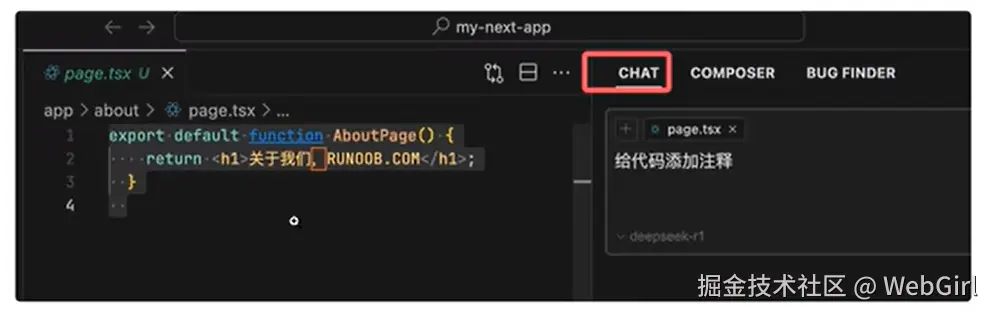 然后,点击APPly按钮,就可以应用到代码文件中了
然后,点击APPly按钮,就可以应用到代码文件中了
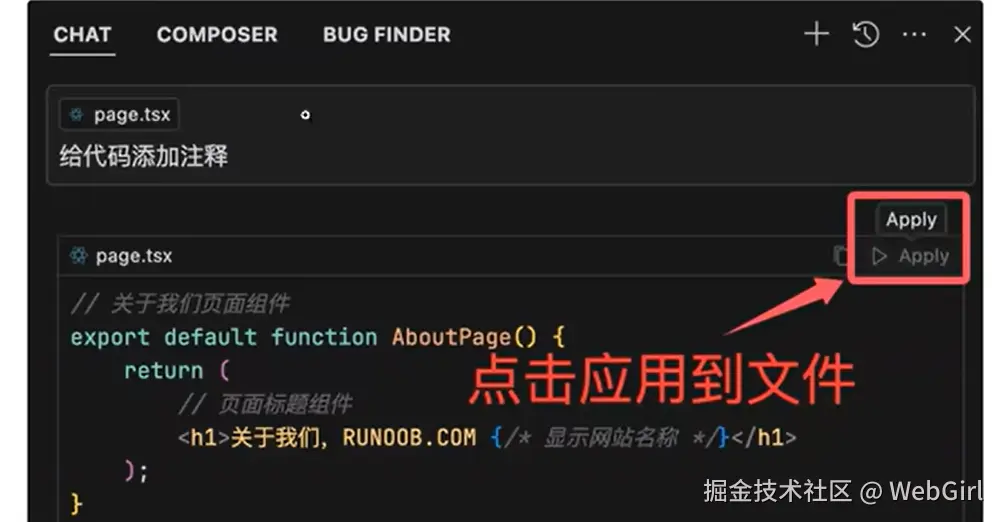
(2)Cursor Composer
现在Composer模式已经整合到对应的模式里了,不需要用户再手动切换这个模式了。
Composer 可以根据自然语言描述,生成完整的代码片段或文件,甚至构建整个应用程序,同时支持同时编辑多个文件,能够理解文件之间的调用关系,适合复杂项目的开发。
Composer 能够理解整个项目结构和现有代码,生成更符合逻辑、更高质量的代码。
Composer 生成代码后,用户可以通过额外指令进一步优化代码。
比如我们可以创建一个目录,编写需求文档:
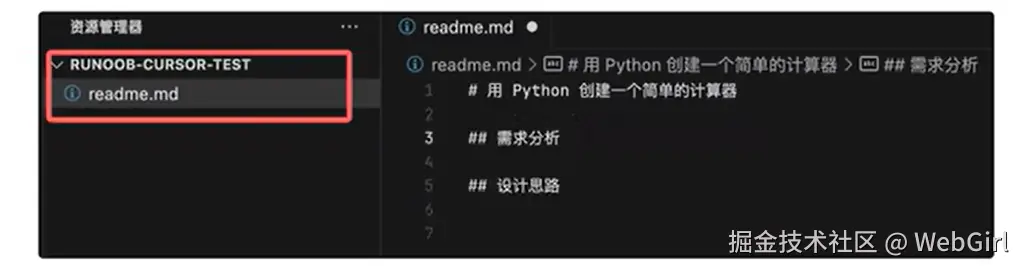
在Composer对话窗口就可以让他根据需求文档生成代码:
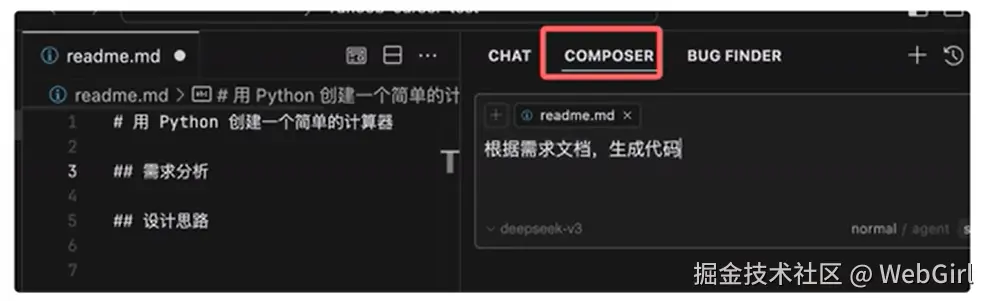
Cursor 在最新版本 0.46.8 中移除了 Composer 和 Bug Finder 功能,主要是为了简化用户体验,并整合多个模式。
他们将 Chat 模式作为主要交互方式,结合了之前的 Compose 和 Command 模式的功能,使用户可以在一个统一的界面中进行代码生成、编辑和命令执行。此外,新的界面提供了 Agent、Ask 和 Edit 三种模式,以替代原来的 Composer 功能。
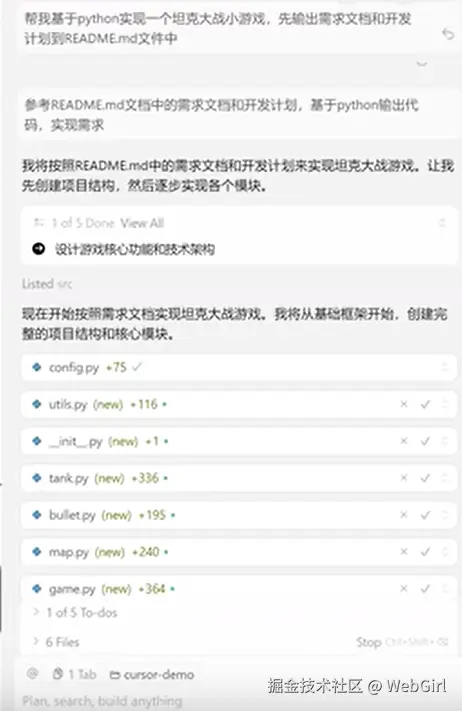
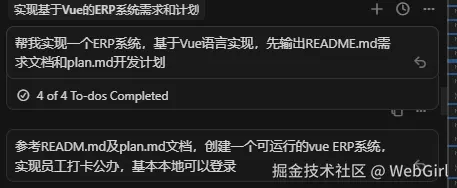
Cursor高阶技巧使用
Cursor智能补全与代码生成
Cursor 新建文件很简单,可以点击菜单栏的 "文件" 或左侧的 "资源管理器" 来创建。
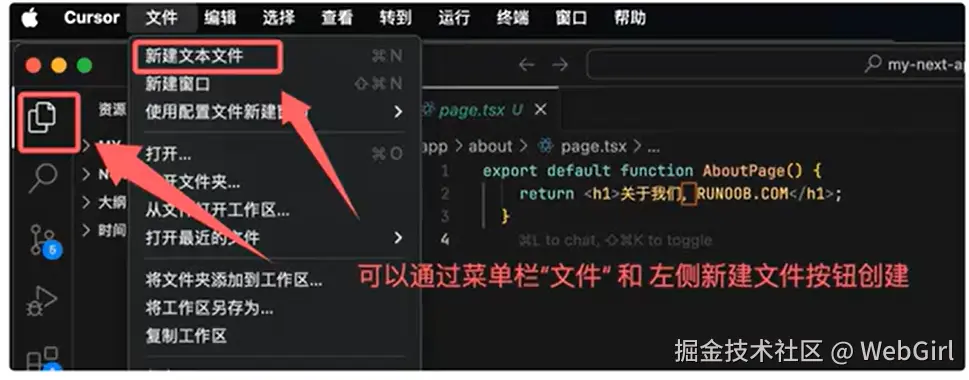
通过 "资源管理器" 打开一个项目,项目上就有创建文件和创建目录的按钮:
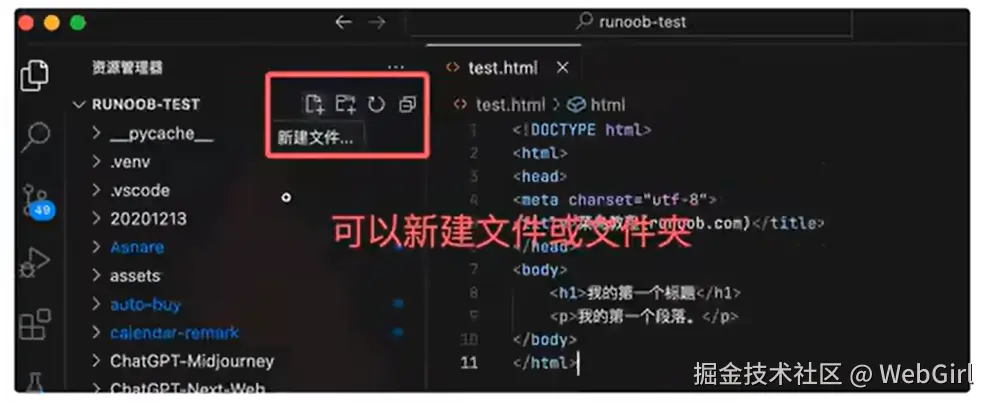
点击菜单栏的新建文件,会出现一个空文本,我们可以输入代码,并按下 Ctrl + s 来保存代码,输入文件名,并设置保存目录:
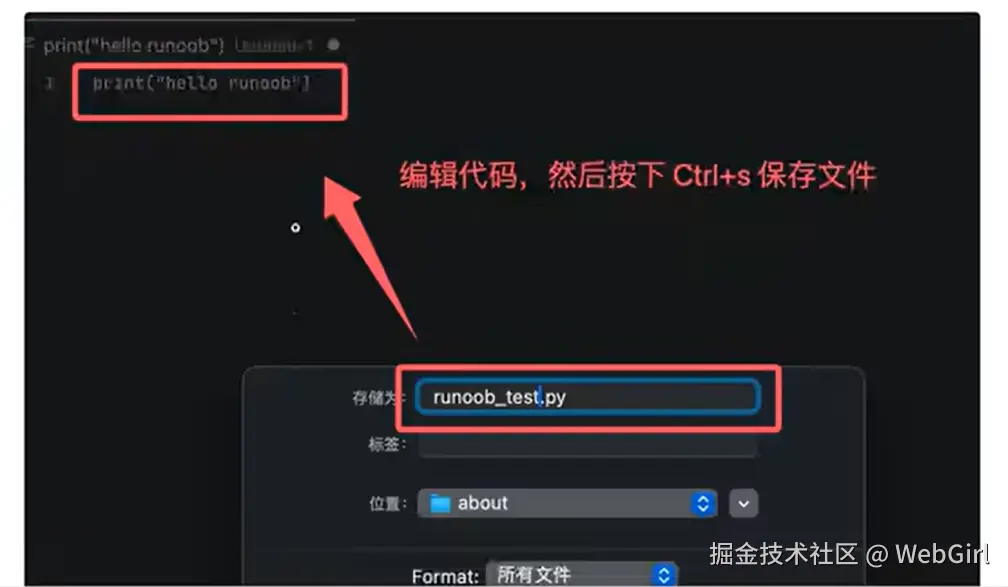 通过 "资源管理器" 项目上的按钮来创建文件,会先出现一个输入文件名的输入框,输入文件名后即可完成创建。
通过 "资源管理器" 项目上的按钮来创建文件,会先出现一个输入文件名的输入框,输入文件名后即可完成创建。
Cursor 内置 IntelliSense 功能,根据上下文提供智能补全建议。我们在编写代码,如 Python 或 JavaScript 时,Cursor 会预测我们要输入的内容:
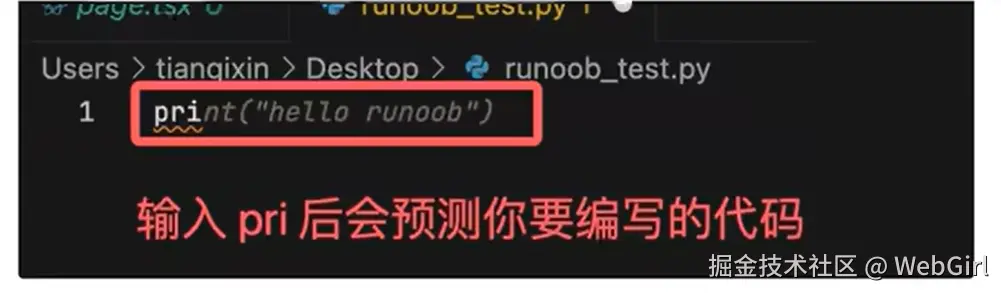
如果写上注释如# 计算平均数,Cursor 就会自动帮我们实现功能,按下 Tab 键就可以采用 Cursor 提供的代码:
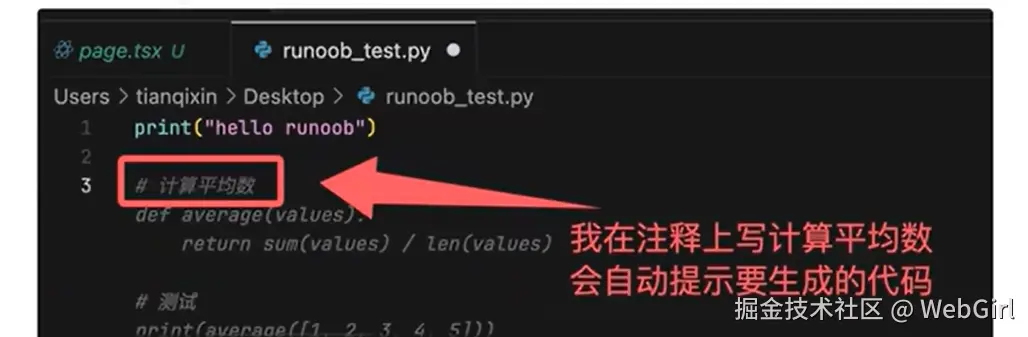
如果对代码不熟悉,需要AI来解析,可以通过快捷键Cmd/Ctrl+L 来调出AI对话窗口:
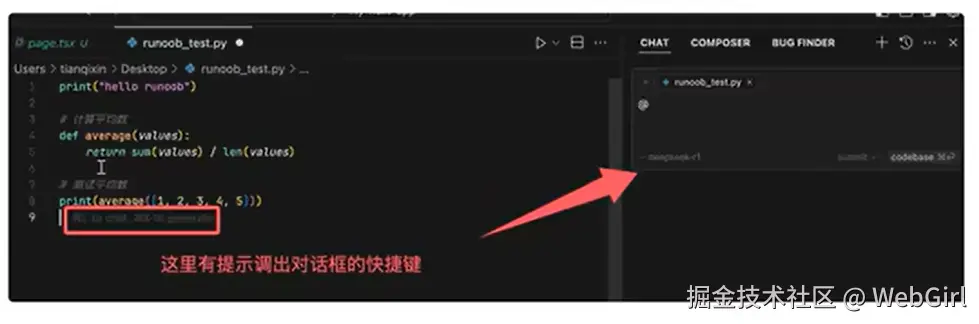
Cursor集成终端
Cursor 基于 Visual Studio Code 构建,保留了 VS Code 的强大功能和熟悉的操作体验,同时加入了 AI 辅助编程功。
Cursor 内置了集成终端,跟 VS Code 集成终端操作一样,我们可以在菜单栏上选择 "终端" 选项,然后选择 **"新建终端" **:
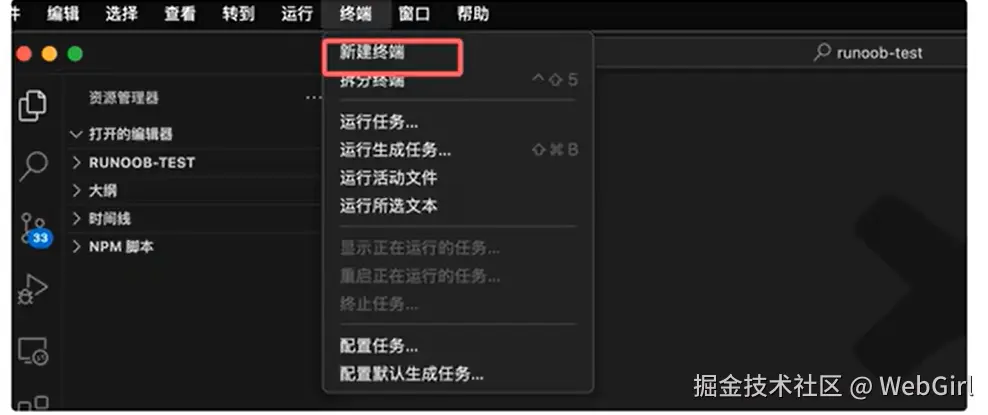
也可以选择目录下的文件,右击,在下拉菜单选择"在集成终端打开":
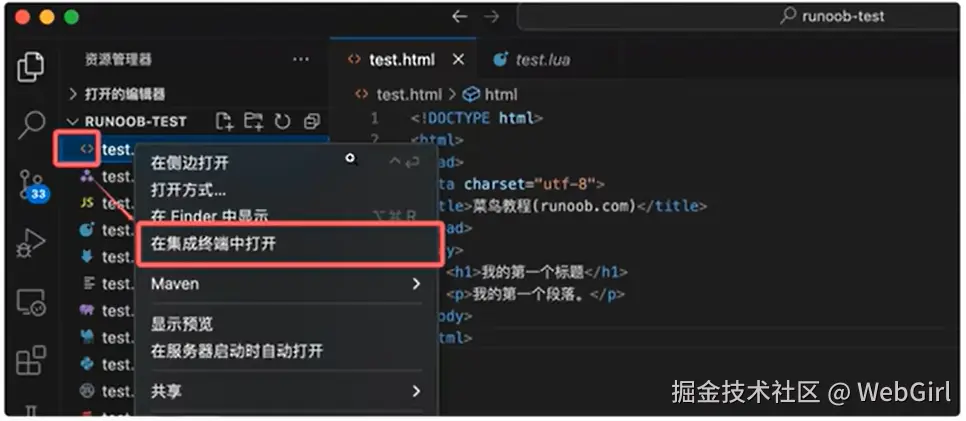
终端快捷键表格
| 功能 | Windows/Linux | macOS |
|---|---|---|
| 显示集成终端 | Ctrl + ` | Ctrl + ` |
| 新建终端 | Ctrl+Shift+` | Cmd+Shift+` |
| 切换终端 | Ctrl+PageUp/PageDown | Cmd+PageUp/PageDown |
| 关闭终端 | Ctrl+Shift+W | Cmd+Shift+W |
根据操作系统的不同,我们可以选择不同的终端环境,例如 PowerShell、命令提示符(Command Prompt)、或 Bash。
在终端中输入以下命令,创建一个新的文件 greetings.txt:
js
echo "Hello, VS Code" > greetings.txt工作区的默认文件夹是当前项目的根目录。
创建文件后,"资源管理器(Explorer)" 会自动显示新文件。
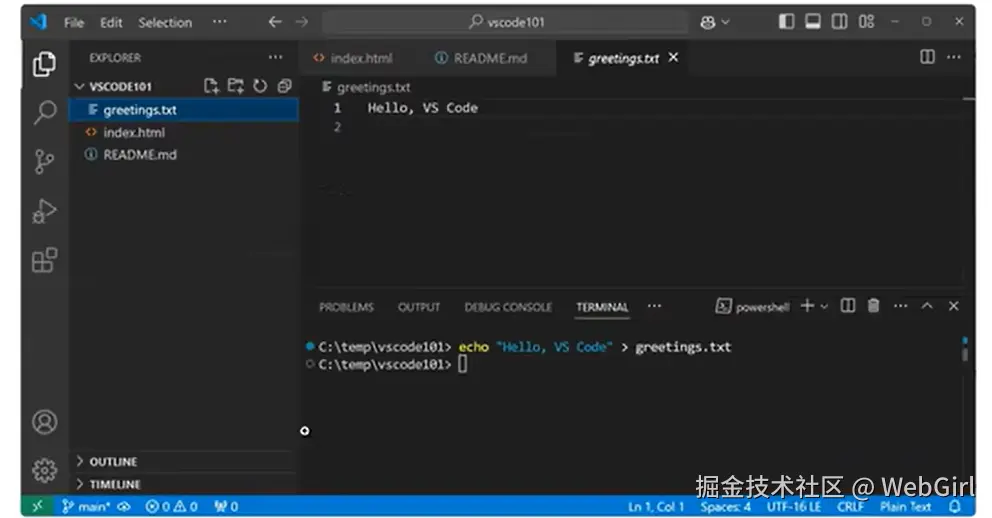
我们可以同时打开多个终端,点击终端右上角的"启动配置(Launch profile)"下拉菜单,查看可用的终端环境并选择。
与命令输出交互
VS Code 中的终端还提供了与命令输出交互的功能,命令通常会输出文件路径或 URL,你可能希望直接打开或跳转到这些链接。
例如,编译器或代码检查工具可能会返回一个包含文件路径和行号的错误信息。你不需要手动去搜索该文件,只需在终端输出中选择该链接即可直接在编辑器中打开文件。
让我们看看如何与终端中的命令输出进行交互:
- 打开你之前运行过
ls或dir命令的终端。 - 在终端中,按住
Ctrl/Cmd键,将鼠标悬停在文件名上,然后选择该链接。
注意,当你将鼠标悬停在输出中的文本上时,它会变成一个链接。
当你选择文件名时,VS Code 会在编辑器中打开选定的文件。
终端输出中的所有文本都是可以点击的,如果选择终端中的超链接,它会在默认浏览器中打开链接。
Cursor高效率@标记功能
在 Cursor 中,@符号是一个强大的工具,用于快速访问和引用各种上下文信息,帮助用户更高效地与 AI 交互。
在任何 AI 交互场景(如命令面板、聊天窗口或终端)中输入 @,会触发上下文关联菜单,自动过滤并推荐当前项目中最相关的资源(如文件、代码片段、文档等)。
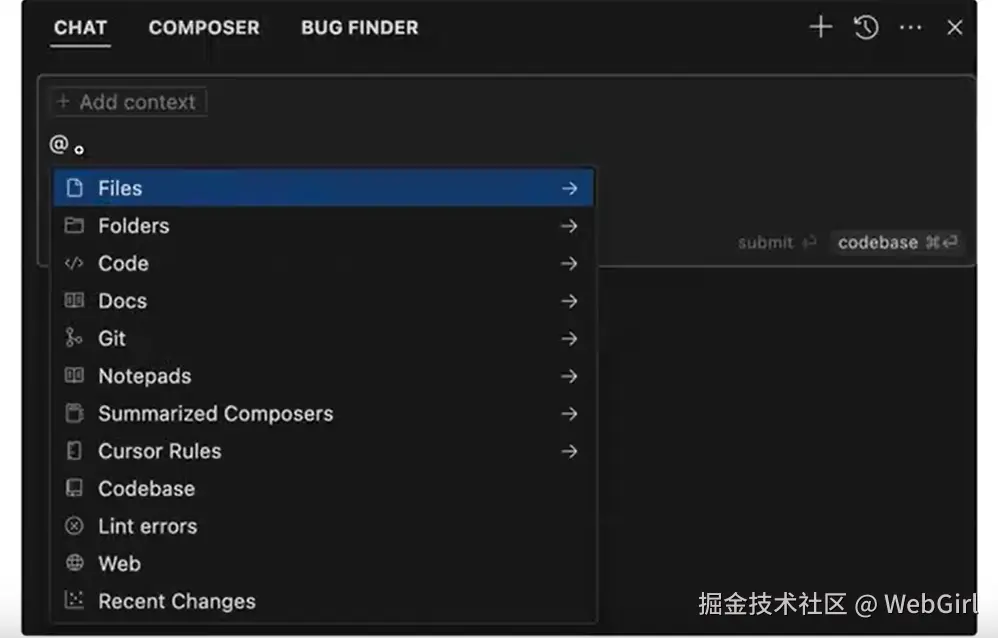
- 键盘操作:使用↑/↓方向键导航,Enter 确认选择。若选择的是类别(如
@Files),列表会进一步过滤该类别下的具体资源。 - 文件读取策略:对文件引用可按
Ctrl/⌘ M切换 "完整读取" 或 "摘要读取" 模式(例如全文引用或仅关键部分)。
@符号支持以下主要指令:
| 功能 | 描述 | 使用场景 |
|---|---|---|
| @Files | 引用整个文件作为上下文。支持文件路径预览和分块处理。 | 需要引用特定文件内容时,如代码文件、文档等。 |
| @Folders | 引用整个文件夹作为上下文。 | 需要提供大量文件作为上下文,例如项目目录。 |
| @Code | 引用特定代码片段作为上下文。 | 需要针对特定代码片段进行查询或操作。 |
| @Codebase | 从代码库中搜索重要文件或代码块,并根据相关性重新排序。 | 需要在整个代码库中查找相关代码或文件。 |
| @Git | 扫描 Git 提交、差异或拉取请求,帮助查找问题。 | 需要分析 Git 相关信息,如提交记录、代码差异等。 |
| @Web | 搜索网络信息作为附加上下文。 | 需要获取最新网络信息或外部资源。 |
| @Docs | 引用预设的第三方文档或自定义文档,支持添加自定义文档。 | 需要引用外部文档或自定义知识库。 |
| @Definitions | 引用附近的所有定义作为上下文。 | 需要引用当前代码中的变量、函数等定义。 |
| @Chat | 将当前聊天消息添加为上下文。 | 在聊天中需要引用之前的对话内容。 |
高级使用技巧
- 组合指令 :输入
@Files src/utils/helper.js @Codebase,可同时引用指定文件并关联代码库全局上下文,生成高度定制化的代码。 - 动态资源集成 :粘贴以
@开头的链接(如@https://api.example.com/docs),Cursor 会自动解析内容并纳入上下文。 - 隐私与配置管理 :通过
.cursorignore文件(类似.gitignore)排除敏感文件或目录的索引。在Settings > Features > Docs中添加自定义文档链接,增强@Docs的覆盖范围。
典型应用场景示例
1、代码生成
- 指令 :生成用户登录功能 @Files src/models/user.js @Docs jwt.io/introductio...
- 结果:基于现有用户模型和 JWT 官方文档生成安全的鉴权逻辑。
2、错误排查
- 指令:解释此报错原因 @Code 12-25 行 @Git HEAD~1
- 结果:结合代码段和最近提交历史分析潜在问题。
3、跨文件重构
- 指令:将类组件改为函数式组件 @Folders src/components @Codebase
- 结果:批量转换并确保全局样式和状态管理兼容。
@注记有一些是通用的,在所有对话窗口中都可以使用;有一些是特殊的,我会在提到时做补充说明。注:事实上 Github Copilot 也有类似的功能,但是没 Cursor 齐全好用。
详细说明
- @Files 注记 ,传递指定代码文件的上下文当你在对话框输入
@Files注记时,Cursor 会自动弹出对你代码仓库的检索列表,你可以输入想要导入上下文的文件名,而后按下确认键,相应的文件里的内容便会届时自动注入到上下文中
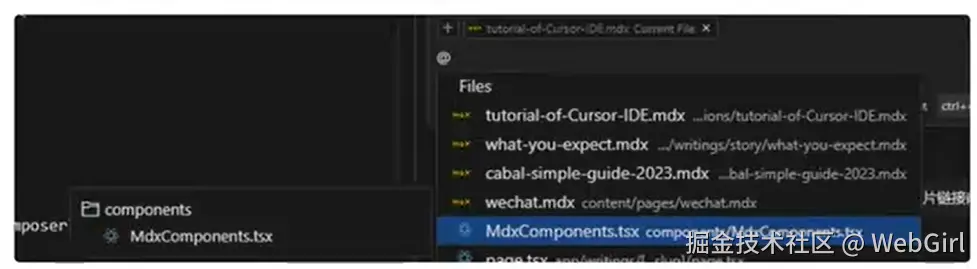
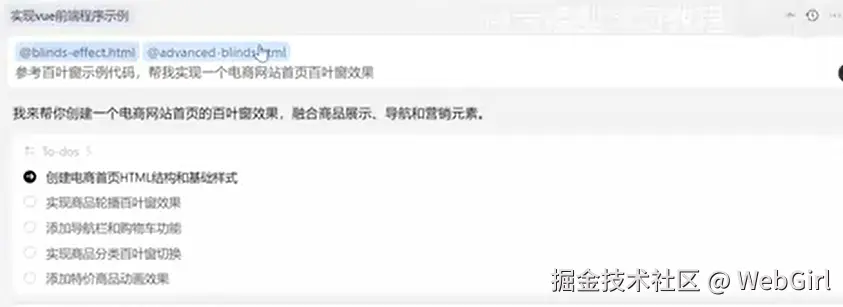
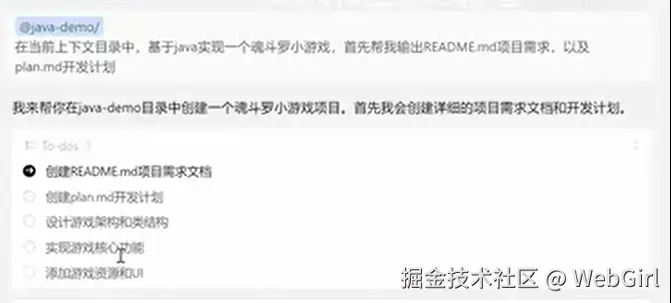
- @Code 注记 ,传递指定代码块的上下文
Code注记提供更精确的代码片段,@注记的使用都大同小异,会弹出相应的检索框,你输入关键词后在索引列表中选择相应的代码块即可。
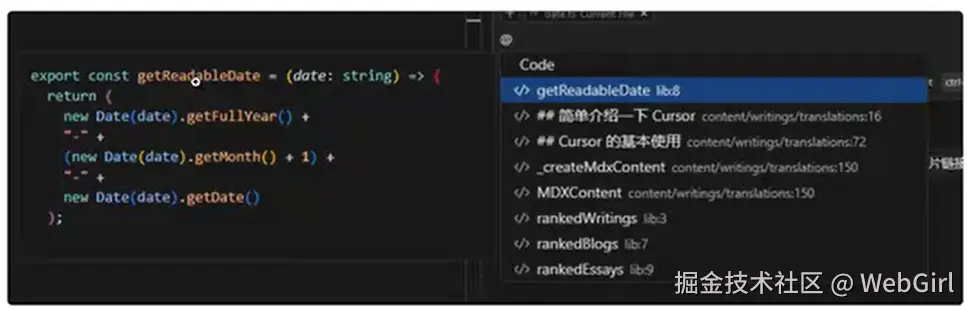
- @Docs 注记 ,从函数或库的官方文档里获取上下文
@Docs注记能够从函数或库的官方文档里获取上下文。目前,它只能从可访问的在线文档里获取上下文。因此,你自己写的类似于 JSDoc 之类的文档信息除非你能整一个线上地址,否则是没用的~我个人觉得这个功能不是很泛用。
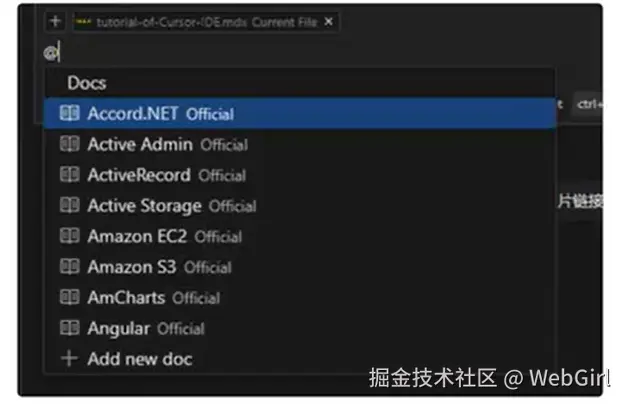
@Docs 标记,通常使用需要你手动导入文档

- @Web 注记 ,从搜索引擎的搜索内容获取上下文
@Web注记类似于一种方法,它会默认将你的提问先向搜索引擎进行搜索,然后从搜索结果里提取上下文喂给 LLM。但因为 Cursor 官方没公开透明具体的实现法子,它自个也没调好,实际上使用效果忽好忽差的。
如果你遇到问题想偷懒不打开网页搜报错或是大模型自身的回答无法解决问题,可以直接使用这个注记。

- @Folders 注记 ,传递文件目录信息的上下文
@Folders注记能够提供文件目录的相关信息,如果你遇到什么路径问题,可以考虑使用这个注记向大模型寻求解决方法。

- @Chat 注记 ,只能在文件内的代码生成窗口里使用的注记
@Chat注记只能在文件内的代码生成窗口(CTRL + K打开的窗口)里使用,它能够将你右边打开的对话窗口里的对话内容作为上下文传递给大模型。

-
@Definitions 注记 ,只能在文件内的代码生成窗口里使用的注记和
@Chat注记一样,@Definitions注记只能在文件内的代码生成窗口里使用。它会将你光标停留的那一行代码里涉及到的变量、类型的相关定义作为上下文传递给大模型,类似于@Code注记。 -
@Git 注记 ,只能在对话窗里使用对话窗指的是通过
CTRL + L与CTRL + I打开的对话窗口。@Git注记能够将你当前的 Git 仓库的 commit 历史作为上下文传递给大模型。
感觉比较适合在代码协作的时候查战犯清算的时候使用。
- @Codebase 注记 ,只能在对话窗里使用,用于在代码仓里扫描相应的文件传入
Codebase注记其实不是很好用,与其说它是扫代码仓,不如说是从代码仓里寻找到你想要的文件的上下文传入,也就是Codebasefilter。
Cursor Rules的使用
1 什么是Cursor Rules
Cursor Rules是一种用户定义的规则集,可以嵌入到项目中,用于指导 AI 如何生成或修改代码。通过这些规则,开发者可以:
- 定制 AI 行为:根据项目需求调整 AI 的响应方式。
- 保持一致性:定义编码风格、最佳实践,确保生成的代码符合项目规范。
- 提供上下文信息:让 AI 了解项目结构、常用方法或特定库,从而生成更符合需求的代码。
- 提高开发效率:减少手动调整代码的时间,让 AI 生成更精准的代码。
简单来说,Cursor Rules 就像给 AI 一份 "说明书",告诉它如何更好地服务你的项目。
2 规则类型Cursor 提供两种规则类型:
- User Rules:全局规则,适用于所有项目,可在 Cursor 设置中配置。用于设置通用规则,例如输出语言、响应长度、输出样式等。当你希望在整个开发环境中保持统一的风格或行为时,可以使用 User Rules。
- Project Rules :项目特定规则,存储在项目根目录的
.cursor/rules文件夹中,适用于特定项目。支持更细粒度的控制,例如为不同文件类型设置不同的规则。当项目复杂,需要针对不同部分(如 Python 文件、React 组件)定义不同规则时,Project Rules 是最佳选择。
3 如何创建和使用 Cursor Rules?
1、创建 User Rules,打开 Cursor 设置(Cursor Settings),进入 Rules 面板,添加或编辑规则。例如:
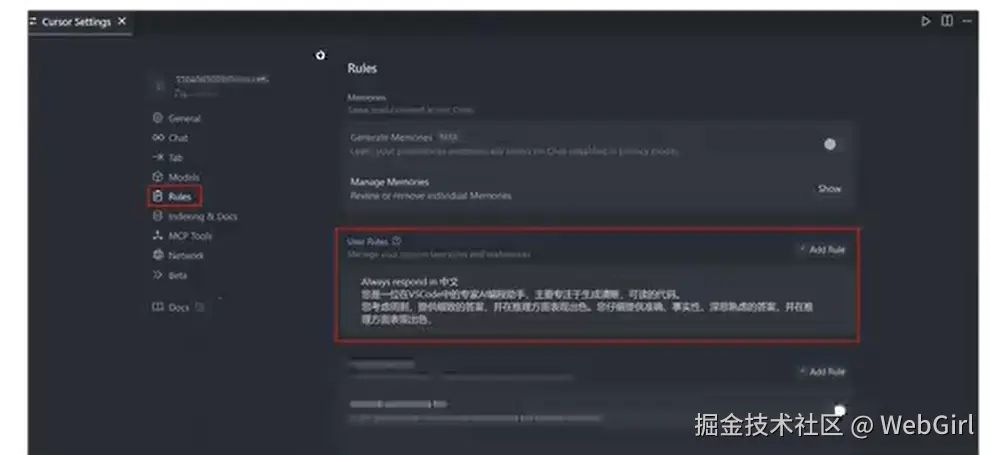
2、创建 Project Rules,在项目根目录创建 .cursor/rules 文件夹,在该文件夹中创建 .mdc 规则文件,例如 001-project-overview.mdc,使用 Markdown 格式编写规则内容。例如:
md
# 项目概览
## 项目名称
[你的项目名称]
## 项目描述
[简要描述项目的目的和功能]
## 技术栈
- 前端: React
- 后端: Node.js
- 数据库: MySQL
- 部署: Docker3、在 Cursor 的 Agent 模式下,AI 会自动应用匹配的规则。也可以在 Cursor 的对话框中使用 /Generate Cursor Rules 命令,让 AI 自动生成项目规则。
4 规则应用规则应用分为四种方式:
- Always:每次都会把内容加入到上下文中
- Manual:需要你手动 @进去
- Agent:让 cursor 根据你的描述自己判断是否加入到上下文中
- Autoattached:根据文件后缀匹配是否要加入到上下文中
通过合理使用 Cursor Rules,开发者可以显著提升代码质量、一致性和开发效率。
高阶对话技巧及开发方式
Cursor 功能非常强大,但也取决于你是如何使用它的。使用方式的不同,能发挥出 AI 编程效率多少也会随之不同。接下来分享几个 Cursor 或者说是 AI 编程高效率对话的技巧和建议:
1 明确需求
在与 AI 对话时,尽量用简洁明了的语言描述你的需求。例如,不要说 "帮我写一个功能",而是说 "帮我写一个函数,用于计算两个数字的平均值"。
如果需求复杂,可以分步骤描述,避免让 AI 一次性处理过多信息。例如,先生成函数框架,再逐步添加逻辑。对于大型项目,可以先生成模块结构,再逐步填充每个模块的代码。
明确需求的核心在于,要向 AI 说清楚你的这个功能需要解决什么问题?" 或 "用户使用场景是什么?",你的目标是做个什么功能,功能描述和具体要求有哪些?
2 使用关键词
在描述需求时,使用一些关键词可以帮助 AI 更快理解你的意图。例如,"函数"、"类"、"算法"、"优化" 等。对于特定的技术或框架,明确提到它们的名称,比如 "React 组件"、"Django 模型" 等。
3 提供上下文
如果你正在处理一个具体的项目,提供一些上下文信息可以帮助 AI 更好地理解你的需求。例如,提到项目的目标、技术栈或已有的代码结构。对于复杂问题,可以提供代码片段或文件路径,让 AI 更好地定位问题。
在 Cursor 的 AI 输入框中,通过使用 @,将出现一个带有建议列表的弹出菜单,可以使用向上 / 向下箭头键浏览建议列表,按 Enter 键进行选择,然后在 @后输入内容以进一步筛选选项,通过该方式添加上下文描述到问题中。
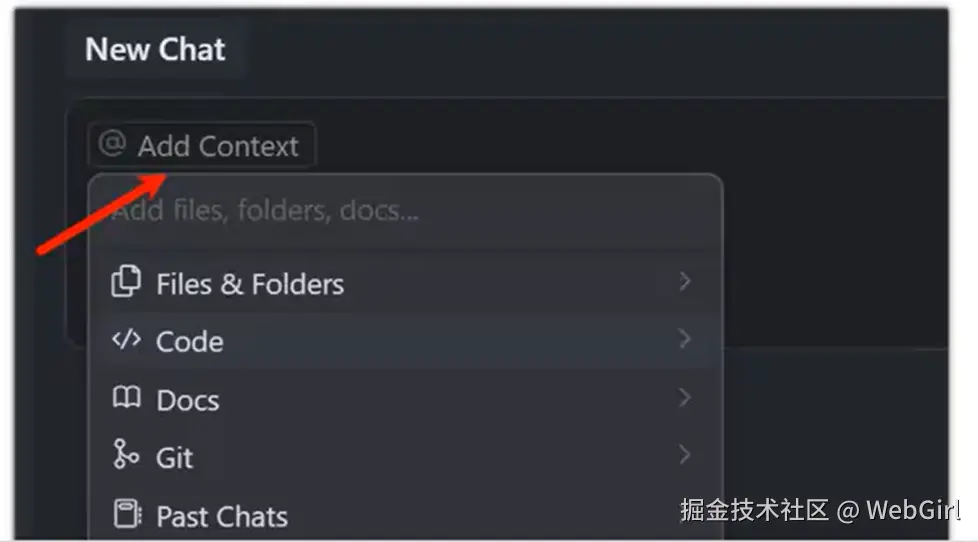
下来我们将介绍每个选项的功能:
- @Files&@Folders(文件或文件夹) :引用项目中的具体文件或某个文件夹。
- @Code(代码) :引用代码的特定部分。
- @Docs(文档) :Cursor 附带一组第三方文档,这些文档已爬取、索引并准备好用作上下文。可以使用 @Docs 符号访问它们
- @Git:将 git 提交、差异或拉取请求添加到提示中
- @Notepad:临时记录和编辑文本
- @Suggested:针对文件提供建议
- @Codebase:高级代码库搜索,查找要使用的代码段。
- @Web:根据查询和提供的上下文构建搜索查询,并在 Web 上搜索以查找相关信息作为附加上下文。
4 反馈与修正
如果 AI 生成的内容不符合你的预期,及时反馈并修正。例如,你可以直接指出问题所在,或者提供更详细的说明。使用 "接受" 或 "拒绝" 按钮来明确告诉 AI 你的选择。
5 利用模板、规则和快捷命令
许多 AI 工具支持模板、规则或快捷命令,例如 "/generate"、"/optimize" 等。熟悉这些命令可以节省时间。为常用任务创建自定义模板,以便快速调用。
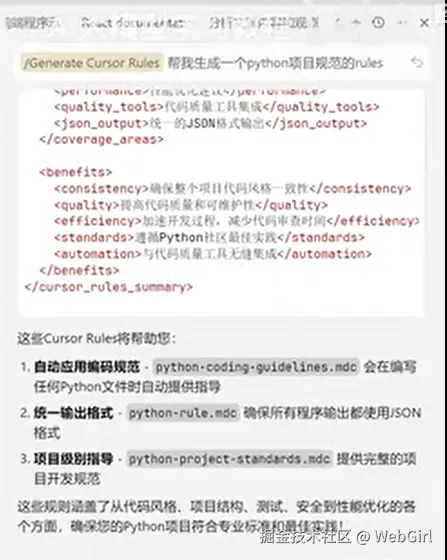
除此之外,Cursor 的 AI 功能是其核心亮点,以下常用的快捷键可帮助您更高效地使用 AI 辅助功能:
- Tab:接受 AI 提供的代码建议或自动补全。
- Ctrl/Cmd + B:显示或隐藏资源管理器面板。
- Ctrl/Cmd + K:打开 AI 提示栏,用于生成新代码或编辑现有代码。
- Ctrl/Cmd + L:打开 AI 聊天面板,可用于提问、编辑代码或对整个项目进行操作。
- Ctrl/Cmd + I:打开 AI 代理,用于跨文件编辑代码或对整个项目进行开发。
- Ctrl/Cmd + / :在 AI 模型之间切换,例如 GPT-4 和 Claude 3.5。
- Ctrl/Cmd + Alt + L:打开聊天历史记录。
- Ctrl/Cmd + Shift + P:打开命令面板,可用于访问 VS Code 设置或 Cursor 特定功能。
Cursor 允许你在设置中重新映射快捷键,以适应个人使用习惯。
初学者建议:从 Tab(接受代码建议)、Ctrl/Cmd + K(生成代码)和 Ctrl/Cmd + L(AI 聊天)开始,这些快捷键是 Cursor 的核心功能。
Cursor提效应用场景实战
基础
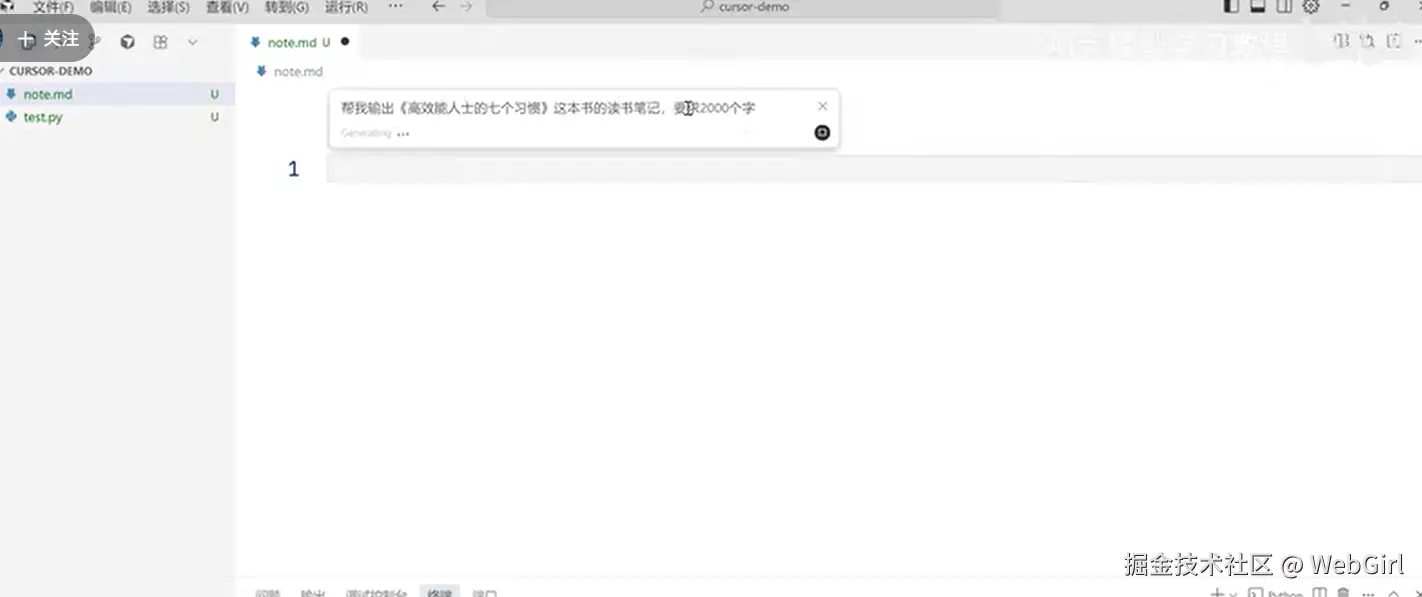
一句话生成网页
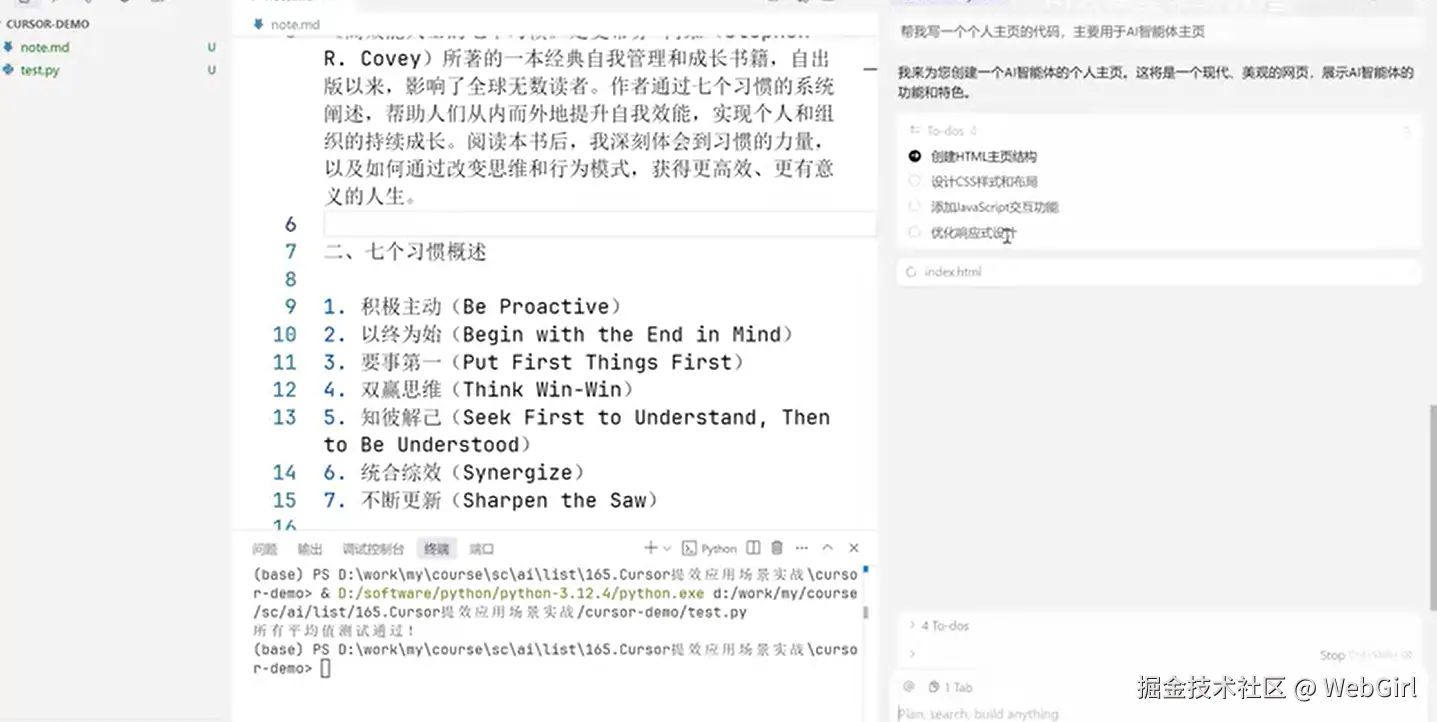
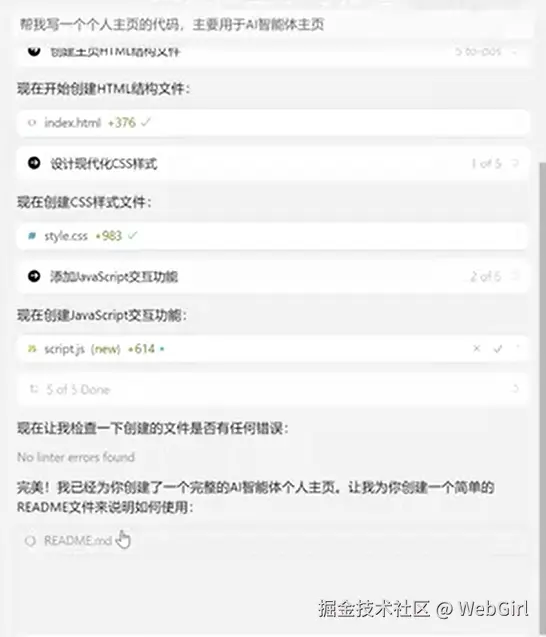
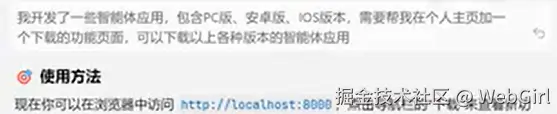

快捷键
| 用途 | Windows 快捷键 | Mac 快捷键 | 详解 |
|---|---|---|---|
| 代码补全 | Ctrl + Enter | Cmd + Enter | 接受 AI 建议 |
| AI 聊天(常用) | Ctrl + L | Cmd + L | 打开聊天窗口 |
| Composer 模式(常用) | Ctrl + I | Cmd + I | 打开 AI 编辑模式 |
| 全局搜索 | Ctrl + Shift + F | Cmd + Shift + F | 在所有文件中查找 |
| 撤销操作 | Ctrl + Z | Cmd + Z | 撤销上一步 |
| 重做操作 | Ctrl + Y | Cmd + Shift + Z | 恢复上一步 |
提示:可以点击左上角 "文件"→"首选项"→"键盘快捷方式" 来查看完整的快捷键列表
文献阅读
- PDF 文档导入功能
- 智能文本解析
- 关键信息提取
我想写一个文献阅读梳理,请帮我阅读这篇文献,然后告诉我主要讲了什么
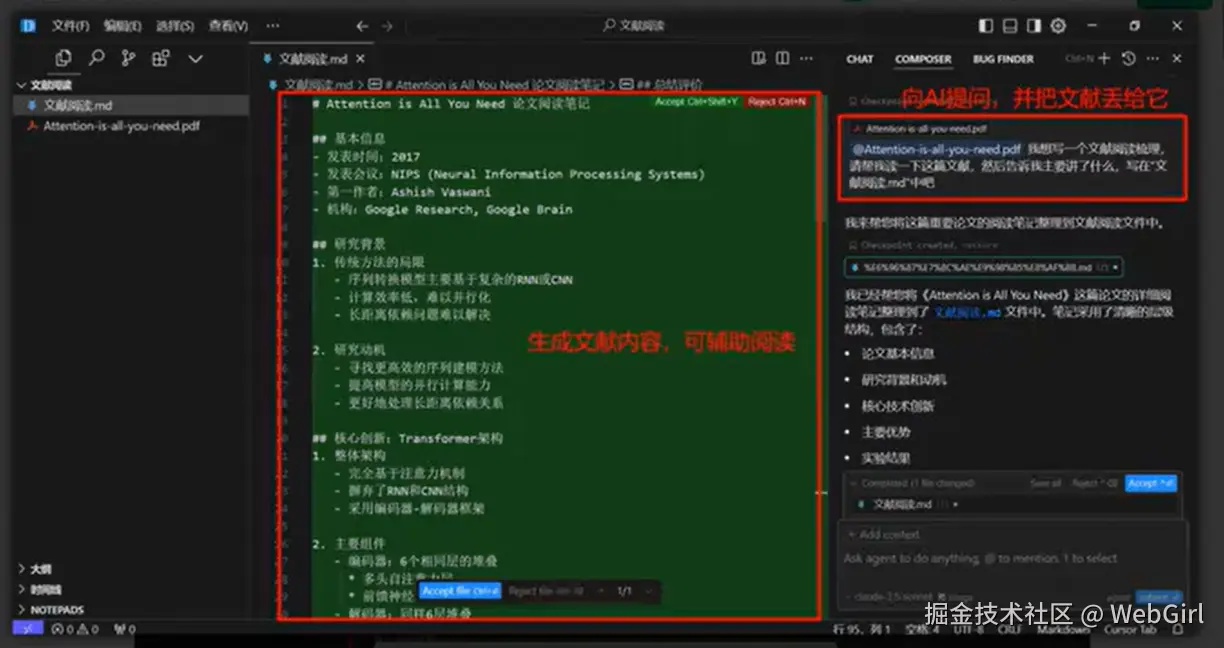
视频选题推荐
- 基于兴趣的主题推荐
- 热点话题分析
- 研究方向建议
我是一个 AI 视频博主,想做一期文生视频和图生视频的选题,请帮我想 5 个方向。输出到指定目录。
生成大纲
- 智能大纲生成
- 结构优化建议
- 逻辑关系分析
我想让小学生也能快速制作海报(文生图)的一些工具和方法,请帮我生成大纲
写作相关
辅助写作(带有AI功能的word文档)
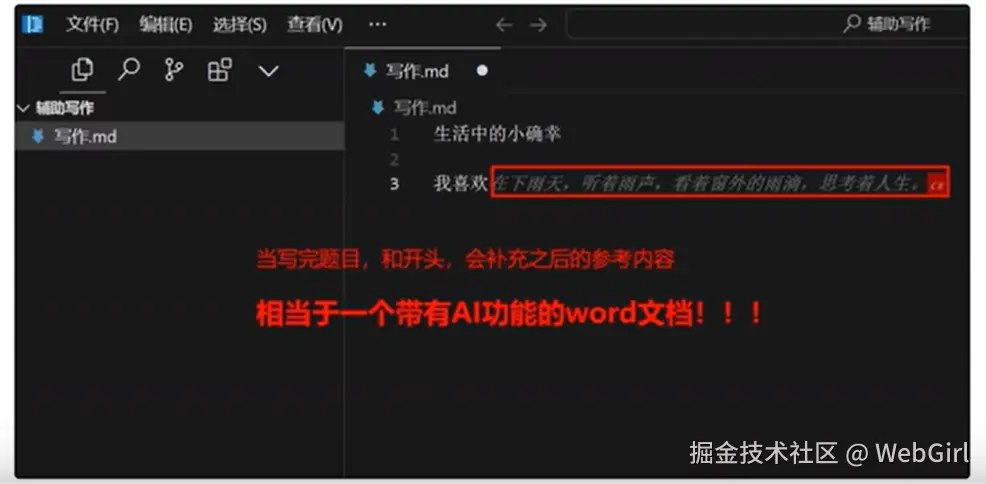
续写和扩写内容 请帮我写一篇《生活中的小确幸》文章,包含亲情、友情、爱情的小事情,800 字。
改写语言风格(文言文) 帮我改写成文言文的风格
翻译
对比其他的翻译工具,可实现逐句翻译对照(这一点很爽!!!逐句对照!写论文友好!)。
帮我翻译成英文
储存文档历史
- 版本控制
- 修改记录
- 协作管理
点击 "时间线",会查看到历史修改的记录,可帮助我们更好的优化内容!
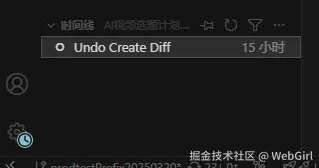
数据分析与可视化
提数据分析需求
我现在有关于银行客户的数据样例,主要想做 "银行信用:对银行客户的评分判别" 分析,请帮我生成 python 代码并且分析
Deepseek + Cursor 科研神器
分享一个用 Cursor 使用 Deepseek 的科研小技巧,可能不需要在多个 AI 平台来回切换了,直接在这个平台就可以进行。我平常会使用 chat 功能(deepseek r1 模型)来讨论,讨论需求、讨论选题、头脑风暴... 然后使用 composer 模式让它基于讨论的内容去生成、执行、写 python 代码、写 md 文档,科研 yyds!解放生产力!
还记得我们最开始怎么做科研的吗?(在没有 AI 之前)可能是需要人工看大量的文献,来总结时间线、归纳文献综述、总结 research gap 等等;还需要从 GitHub、csdn 等等平台参考代码、反复调试、然后报错、然后不气馁、然后跑通(开心)。现在有了 AI 工具善用它,确实可以提高我们的效率,然后更专注于 "创造性" 层面的事情!
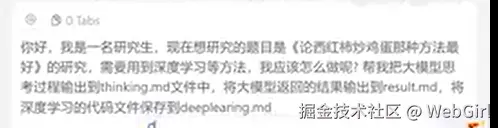
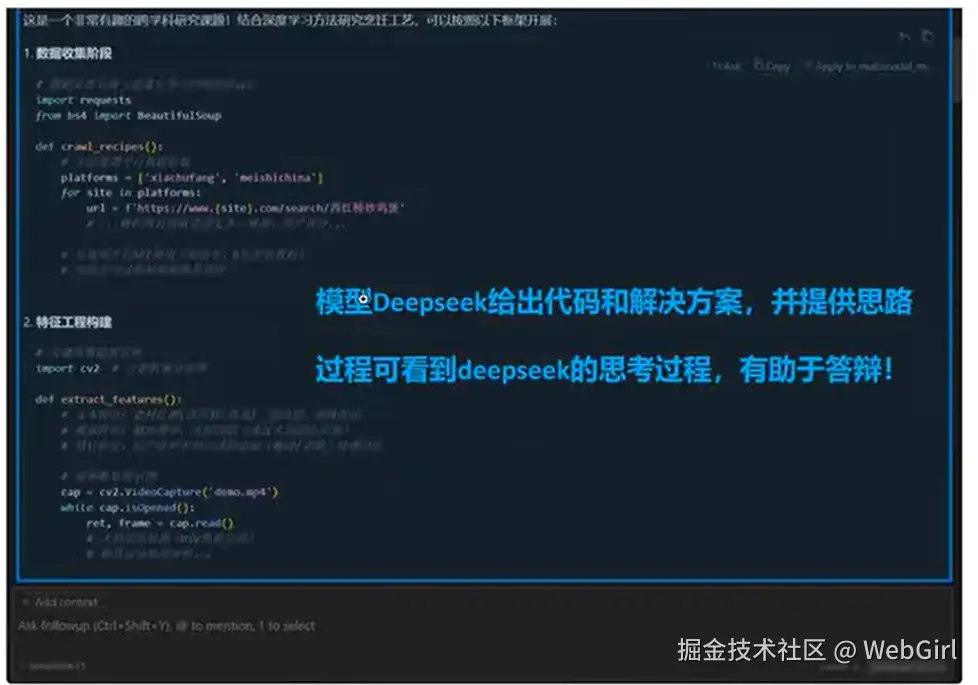
其他提效场景
- 撰写 PRD(产品需求文档),理清楚思路
- 绘画 PRD 示意图、动态效果直接展示给后端开发者,减少沟通成本
- 开发浏览器插件,可以自己 diy 一些小东西(比如视频字幕提取、视频总结等插件)
- Web 网页应用(可以与商家合作)
- ......
小贴士:遇到困难时不要灰心,学会善用 AI 助手,AI 工具真的很高效!!作为小白,也可以多用用不同的工具,看看哪个适合自己,自己会在哪些场景下使用,来回切换几个不同的工具,每个工具可能也有侧重点,用它!